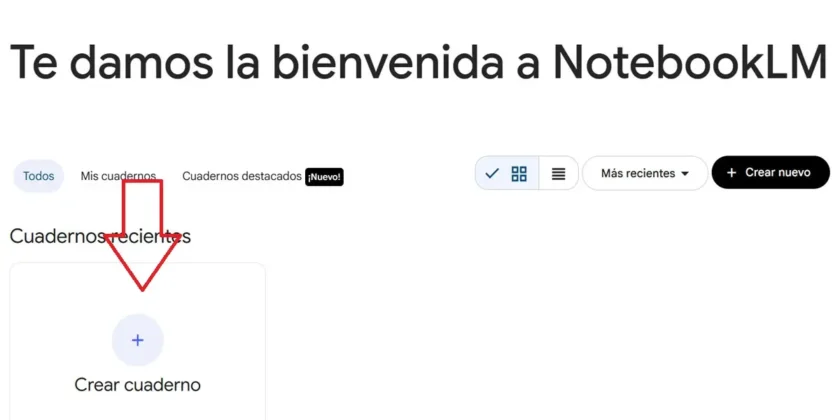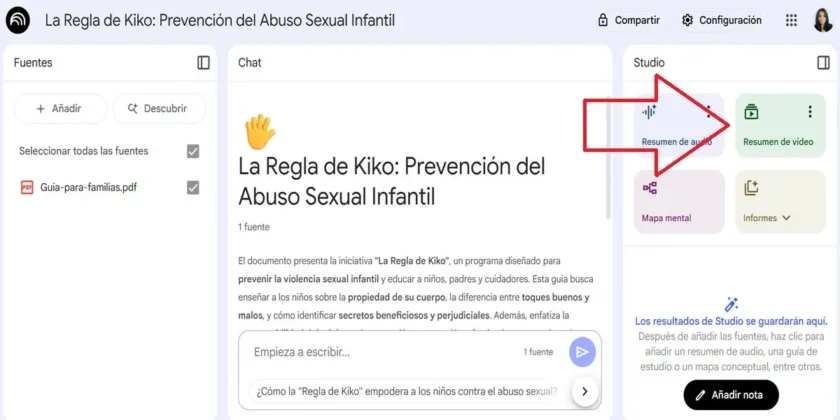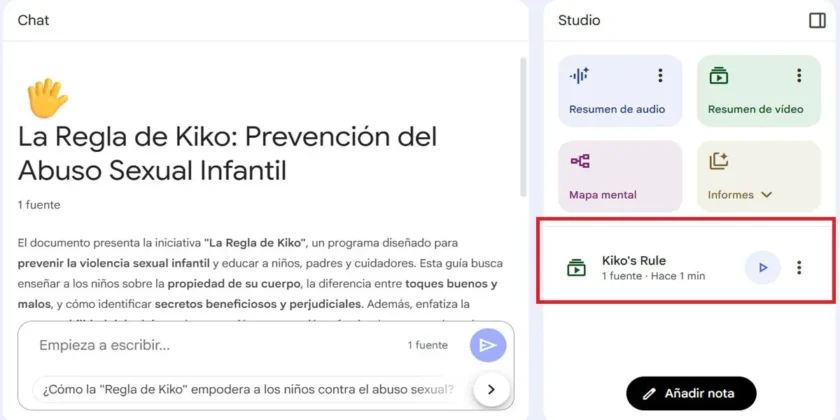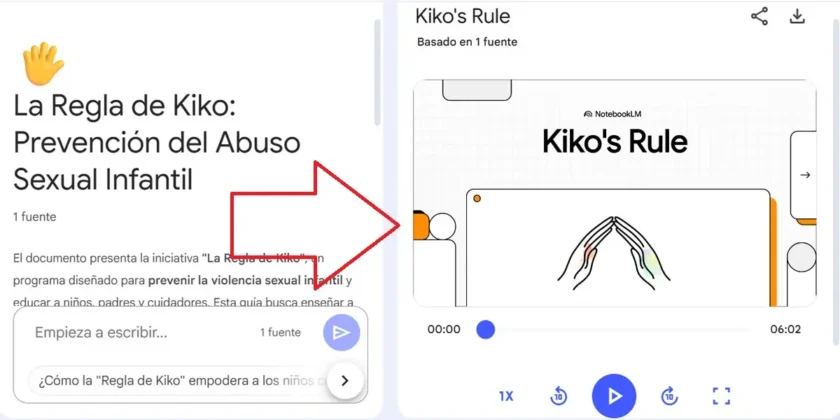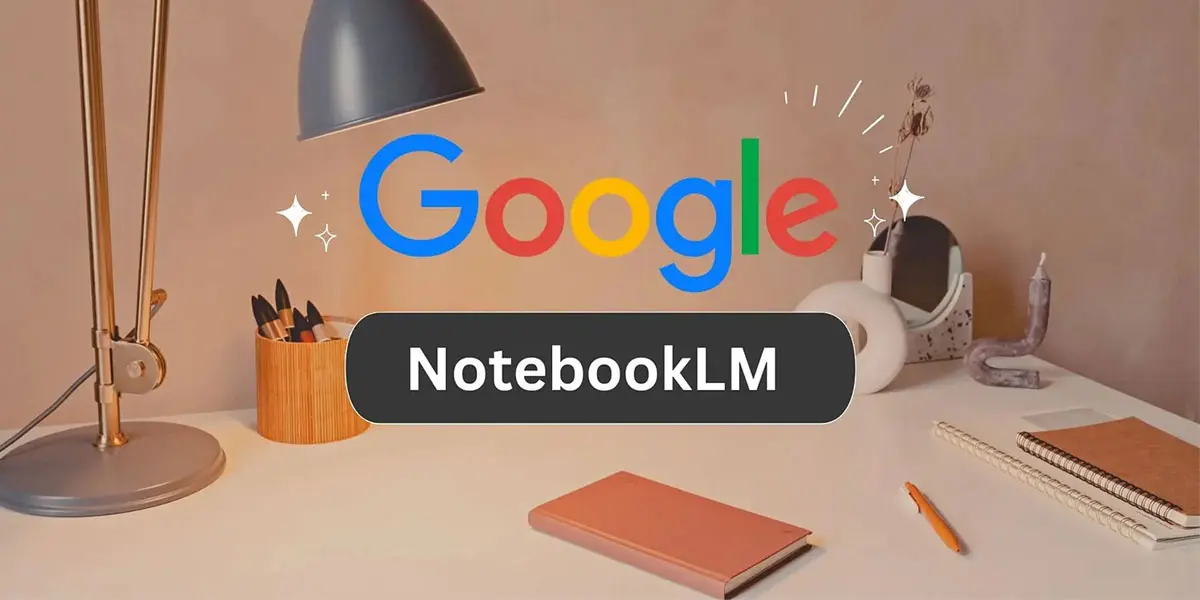
Después de un rato, Google por fin ha decidido traer al idioma español una herramienta superútil en NotebookLM. Los vídeos de resumen ahora están disponibles para crear más recursos multimedia que ayuden a sintetizar la información de todas las fuentes que elijas en un formato fácil de digerir. Ya podíamos crear un pódcast a partir de un archivo PDF desde esta herramienta, pero ahora NotebookLM va más allá.
La novedad es reciente, y ya está disponible para hasta 50 idiomas, entre los que encontramos español, chino, alemán, francés, japonés, italiano, coreano, entre otros. De modo que será posible contar con la IA de NotebookLM para tener entre manos un vídeo con todos los puntos clave de nuestras investigaciones. ¿Quieres saber cómo usarlo? A continuación, te enseñamos.
Así puedes hacer un vídeo resumen de tus documentos en NotebookLM
Hay un par de cosas que debes tomar en cuenta antes de empezar a crear tu vídeo resumen. La primera es que el idioma en el que estará el vídeo será el que tengas en tu configuración; Google generalmente toma uno predeterminado, que es el que usas comúnmente. De todos modos, asegúrate en dicho apartado de que esté el idioma que necesitas.
La segunda, es que o bien puedes permitirle a NotebookLM hacer el vídeo resumen por su cuenta, o puedes personalizar los prompts para hacerlo más adecuado a tus preferencias o necesidades. Esto también se logra en el menú de tres puntos de la opción para crear el vídeo resumen.
Sabiendo esto, ahora podemos ir al paso a paso para generar este recurso multimedia tan conveniente:
- Crea un cuaderno o ve a uno que ya tengas hecho.
- Agrega las fuentes del tema que quieres tratar, esto es indispensable para que la herramienta funcione.
- En el menú del lado derecho, llamado Studio, podrás encontrar la opción Resumen de vídeo.
- Configura tus preferencias en el menú de tres puntos de este botón, o deja que la IA haga el trabajo sola.
- Selecciona Resumen de vídeo.
- Espera un rato mientras la IA genera el vídeo; esto no detiene ninguna otra actividad en NotebookLM.
- Abajo del panel de Studio aparecerá el vídeo creado en el idioma que está seleccionado en tu cuenta.
Una vez hecho el vídeo, podrás reproducirlo desde NotebookLM e incluso descargarlo en un archivo mp4. Otra opción es el poder compartirlo o cambiar su nombre, al igual que eliminarlo en el momento que prefieras.
Puedes crear más de un resumen de vídeo, en el caso de que necesites ampliar o tener más versiones de presentaciones del tema que estás tratando. Como ves, la opción mejorará tus cuadernos en NotebookLM para tener información sólida y sencilla de entender.
Gracias a la inteligencia artificial, tenemos recursos tan valiosos y útiles como NotebookLM, y por supuesto no es el único. Si quieres ampliar tu repertorio, te recomendamos revisar las 21 mejores inteligencias artificiales que dominan el mercado.
La entrada Cómo crear un vídeo que resuma tus documentos en NotebookLM se publicó primero en Androidphoria.